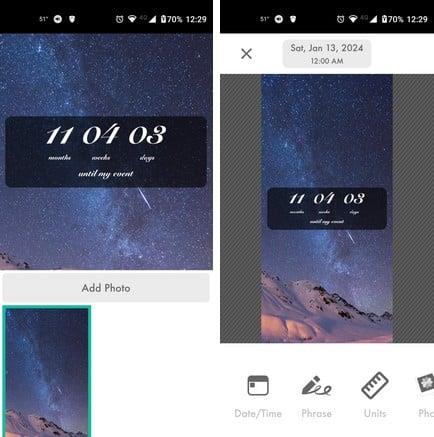Google Play: Alkalmazás Letöltési Történetének Törlése

törölje az alkalmazás letöltési történetét a Google Play áruházban, hogy újrakezdhesse. Itt vannak a kezdők számára barátságos lépések.
A Windows Subsystem for Android dokumentációja megjelenik a Microsoft webhelyén, jelezve, hogy az Android-alkalmazások támogatása közelebb van a Windows 11 rendszerhez való megjelenéséhez . Frissítés: A támogatás október 20-tól érhető el a Beta Channelen keresztül az Egyesült Államokban az Intel, AMD és Qualcomm processzorokat futtató számítógépeken.
Bár a Microsoft először azt ígérte, hogy a Windows 11 Android-alkalmazások támogatásával fog megjelenni, ez nem történt meg, mert nem volt kész. Nem sokkal a Windows új verziójának megjelenése után az Amazon Appstore és a Windows Android-alrendszer megjelenésével a Microsoft Store-ban láthattuk az integráció darabjait. A Microsoft dokumentációs webhelye most hozzáadott egy új „Kezdő lépések az Android használatához” szakaszt, amely felvázolja a fejlesztők számára az Android-alkalmazások Windows 11 rendszerre való átvitelének folyamatát.
A dokumentáció áttekintést tartalmaz, amely segít a fejlesztőknek a környezet beállításában Windows 11 vagy 10 rendszeren az Android-alkalmazások készítésének folytatásához.
Az oldalak elmagyarázzák, hogyan lehet kihasználni a Windows-alrendszert Androidhoz a Windows Insider programon keresztül az Android-alkalmazások Windows 11 rendszeren való futtatásához.
A vállalat az Amazon Appstore alkalmazás Microsoft Store-on keresztüli telepítésével kapcsolatos részleteket is megoszt, és azt mondja, hogy az alkalmazásokat közzé kell tenni az Appstore-ban, hogy elérhetők legyenek a Windows 11 rendszeren. Ezenkívül az áruház telepítése, illetve Android vagy Amazon alkalmazás esetén a Windows alrendszer Az Android automatikusan települ.
A dokumentáció másik érdekessége, hogy a virtualizációs környezet Android 11-et fog futtatni.
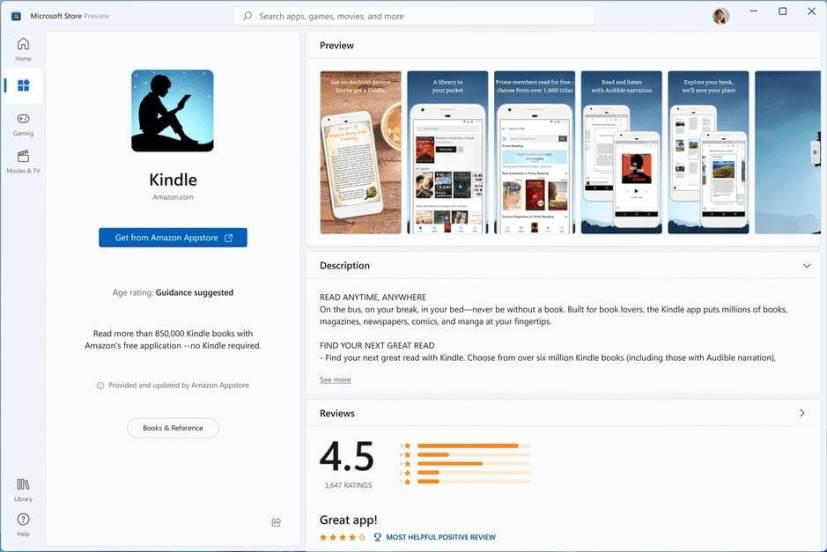
Android-alkalmazások telepítése (Forrás: Microsoft)
Az Amazon Appstore telepítése után megjelenik a Start menüben, így könnyen elérhetővé válik az Android-alkalmazások megtalálása és telepítése. Az alkalmazások a Microsoft Store-on keresztül is felfedezhetők lesznek, de a telepítés gombra kattintva megnyílik az Amazon Appstore, ami azt jelenti, hogy a felhasználóknak több bolti alkalmazással kell megküzdeniük.
Ezenkívül a dokumentáció azt is elmagyarázza, hogyan érhető el a Windows Android-alrendszer, és milyen beállításokat konfigurálhat, beleértve a képernyőolvasót, az erőforrásokat, a hardvergyorsított grafikát, a fejlesztői módot az alkalmazások oldalra történő betöltéséhez tesztelés céljából, és még sok mást.
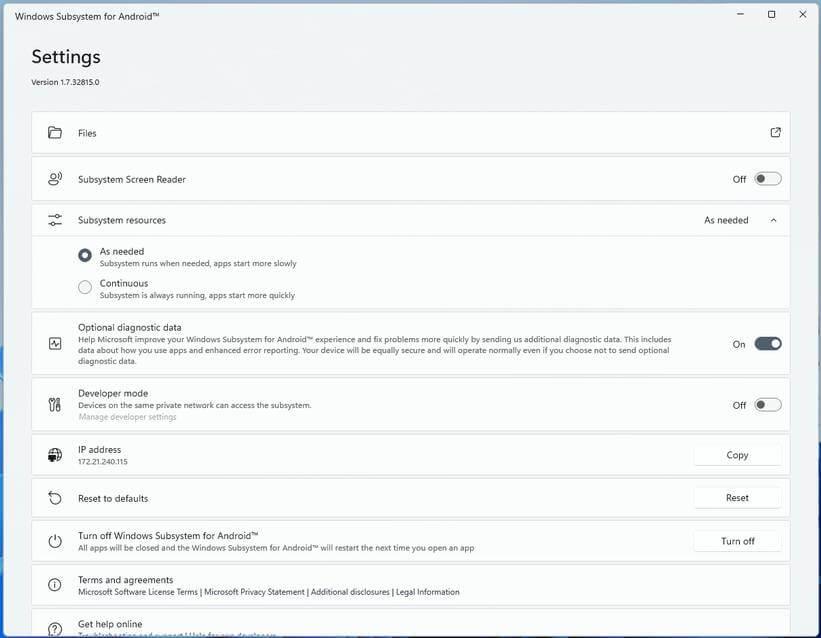
Windows-alrendszer Android-beállítások (Forrás: Microsoft)
Végül a Microsoft webhelye különféle részleteket ismertet a virtuális géppel kapcsolatban, beleértve a három lehetséges állapotot, a tulajdonságokat, a biztonságot és az Android Windows-alrendszerének eltávolításának lépéseit.
törölje az alkalmazás letöltési történetét a Google Play áruházban, hogy újrakezdhesse. Itt vannak a kezdők számára barátságos lépések.
Nem tudod, hogyan kell APK fájlokat telepíteni Amazon Fire eszközökön? Ismerd meg az APK fájlok telepítésének legjobb módszereit, amelyeket bárki alkalmazhat.
A következőképpen módosíthatja az Android-eszközén lévő alkalmazásikonok méretét és stílusát, és milyen ingyenes alkalmazások segítenek ebben.
Tekintse meg, milyen alkalmazásokkal nyomon követheti, hány nap van hátra a nagy eseményig. Az összes alkalmazás ingyenes, a Premiumra való belépéssel.
Tekintse át a Google Playen vásárolt alkalmazásokat Android-eszközén vagy számítógépén. A folyamat kevesebb mint egy percet vesz igénybe.
Ne veszítsen a Words with Friends-nél az ebben a cikkben említett tippek segítségével.
Indítsa el a Waze-t, válassza az Autóinfó lehetőséget, lépjen a További útvonali beállítások lehetőségre, és koppintson a Földutak elemre. Válassza a Ne engedje lehetőséget, hogy utasítsa a Waze-t a földutak elkerülésére.
Nevess egy jót azzal, hogy ingyenesen készítsd el a legjobb mémeket ezekkel a szórakoztató és ingyenes Android-alkalmazásokkal.
Adja meg képének a megérdemelt hátteret úgy, hogy megváltoztatja a hátteret ezen ingyenes Android-alkalmazások egyikével.
Jó szórakozást a képeihez, és alakítsa át őket szórakoztató rajzfilmekké ezekkel az ingyenes Android-alkalmazásokkal.
Gyorsan megtudhatja, mennyit adjon tippekért az alábbi ingyenes Android-alkalmazások használatával. Életmentő, ha nem vagy jó a gyors matematikában.
Sok oka lehet annak, hogy a laptopja miért nem tud csatlakozni a Wi-Fi-hez, ezért számos módja van a hiba kijavításának. Ha a laptopja nem tud csatlakozni a Wi-Fi-hez, próbálja ki a következő módszereket a probléma megoldására.
Miután létrehoztak egy USB rendszerindítót a Windows telepítéséhez, a felhasználóknak ellenőrizniük kell az USB rendszerindító teljesítményét, hogy kiderüljön, sikeresen létrejött-e vagy sem.
Számos ingyenes eszköz képes előre jelezni a meghajtó meghibásodásait, mielőtt azok bekövetkeznének, így időt adva az adatok biztonsági mentésére és a meghajtó időben történő cseréjére.
A megfelelő eszközökkel átvizsgálhatja a rendszerét, és eltávolíthatja a kémprogramokat, a kéretlen reklámprogramokat és más rosszindulatú programokat, amelyek esetleg megbújhatnak a rendszerén.
Amikor egy számítógép, mobileszköz vagy nyomtató hálózaton keresztül próbál csatlakozni egy Microsoft Windows rendszerű számítógéphez, például a „hálózati elérési út nem található – 0x80070035 számú hiba” hibaüzenet jelenhet meg.
A kék halál képernyő (BSOD) egy gyakori és nem új keletű hiba a Windowsban, amikor a számítógép valamilyen súlyos rendszerhibát tapasztal.
A Windows rendszeren manuális és közvetlen elérésű műveletek végrehajtása helyett azokat a rendelkezésre álló CMD parancsokkal helyettesíthetjük a gyorsabb elérés érdekében.
A Windows 10-hez hasonlóan harmadik féltől származó szoftvereket is használhat a Windows 11 tálca átlátszóvá tételéhez.
Miután számtalan órát töltöttek egyetemi laptopjuk és asztali hangszóróik használatával, sokan rájönnek, hogy néhány okos fejlesztéssel szűkös kollégiumi helyüket a tökéletes streaming központtá alakíthatják anélkül, hogy vagyonukat tönkretennék.
A laptopok érintőpadja nem csak mutatásra, kattintásra és nagyításra szolgál. A téglalap alakú felület gesztusokat is támogat, amelyekkel válthat az alkalmazások között, vezérelheti a médialejátszást, kezelheti a fájlokat, sőt, akár az értesítéseket is megtekintheti.